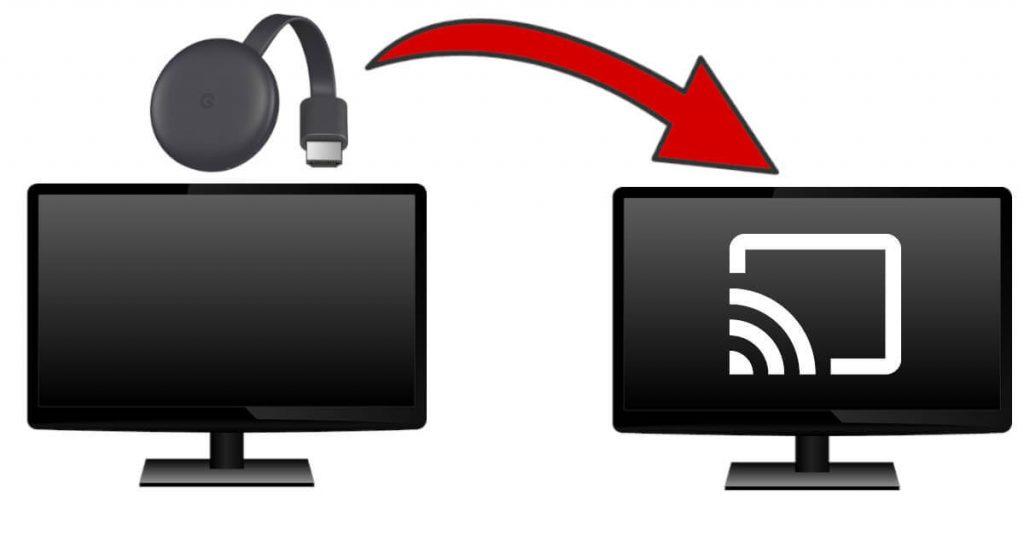Een Chromecast is een makkelijk apparaat om mee te nemen, en om mee te streamen. Via je je smartphone kijk je draadloos op je tv d.m.v. een Google Chromecast. Maar wat als je een Google Chromecast mee wilt nemen naar een vakantiehuisje of een vriend? Hoe zorg je ervoor dat hij het ergens anders doet? Ik laat je zien hoe!
Je kunt een Chromecast overal installeren waar je wilt. In een andere woning, reset je de Chromecast en stel je hem opnieuw in, in een vakantiehuisje gebruik je jouw smartphone als hotspot of als je veel reist neem je je eigen wifi mee in de vorm van een travel router.
Het hangt dus af van de situatie, wat is de kwaliteit van de wifi? Is het draadloze netwerk beveiligd en kun je direct verbinden of moet je eerst door een webpagina? Een Chromecast ergens anders installeren kan op de volgende 3 manieren:

Inhoudsopgave
Chromecast instellen op een ander wifi netwerk
Als je naar een andere woning gaat, of naar een huisje met een eigen wifi netwerk en je volledig gebruik mag maken van dit netwerk kun je Google Chromecast opnieuw instellen op een nieuw netwerk. Dit werkt niet op een gasten netwerk!
Reset de Chromecast
Als je de inloggegevens bij de hand hebt, en bent ingelogd op de wifi kun je beginnen met het resetten van de Chromecast. Een Google Chromecast kan maar één WiFi netwerk tegelijk onthouden. Een fabrieksreset is vereist. Gebruik de reset knop om de Chromecast te herstellen. Een uitgebreide uitleg over het resetten van een Chromecast kun je lezen in mijn eerder geschreven artikel.
Verbind met het andere netwerk
Om de Chromecast op een ander wifi netwerk te installeren, controleer je nogmaals of jouw smartphone op het juiste WiFi netwerk staat ingelogd. Dus geen 4G! Installeer de Chromecast via de Google Home App (voor Android of iOS) en stel de Chromecast opnieuw in.
Vergeten hoe je de Chromecast precies instelt? Volg dan mijn stappenplan: “Google Chromecast Instellen in 2 minuten – Met foto’s“.
Laat het streamen beginnen
Als je Chromecast verbinding heeft gemaakt met het nieuwe netwerk, en je zelf met de smartphone de WiFi nog “op kan”, zit je goed. Begin gelijk met streamen van Netflix, Videoland, Disney+, Youtube etc. etc. De Chromecast onthoud geen persoonlijke gegevens, je hoeft dus niet bang te zijn dat jouw Netflix account ingelogd blijft bij een ander.
Chromecast via Hotspot gebruiken
Op sommige plekken heb je simpelweg geen of beperkte WiFi. Zeker in vakantieparken heb je wel een WiFi punt, maar kun je alleen een smartphone, tablet of laptop verbinding voor een matige snelheid. In dit soort opstellingen wordt het draadloze netwerk verdeeld over meerdere punten waardoor er minder mbps per wifi punt te verdelen zijn.
In dit geval kun je een Google Chromecast gebruiken via de Hotspot van jouw smartphone. Om een Chromecast te verbinden met een hotspot heb je het volgende nodig:
- 2 smart devices (smartphones, tablets, laptop)
- Eén (van de twee) apparaat met een HotSpot functie
- Een tv met HDMI voor de Chromecast
- Enigszins grote databundel (4G) op het apparaat wat als Hotspot gaat werken
Stap 1: Hotspot aanzetten
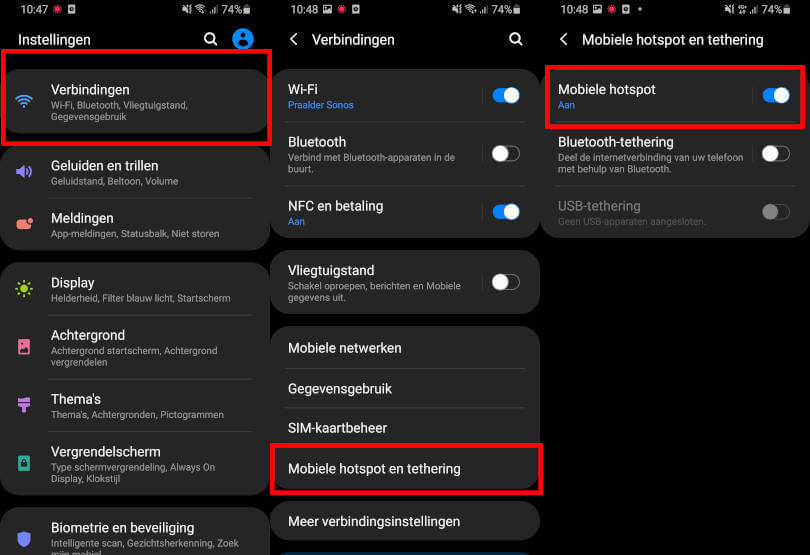
Om de Google Chromecast te gebruiken via de Hotspot van jouw smartphone, zet je eerst de Hotspot aan in de instellingen. Bij de meeste telefoons ga je naar de Instellingen – Verbindingen – Hotspot – Aan.
Let op: Zet voor deze stap je Mobiele data aan (4G). Vergeet niet de 4G aan te zetten. Als je nog op een publiek WiFi punt zit, gebruikt hij het netwerk van het publieke WiFi punt. Op die manier gaat de Google Chromecast niet werken.
Stap 2: Verbind met de hotspot
Nu het eerste toestel (liefst met een grote databundel) in Hotspot modus staat, maak je met het andere toestel (dit kan een Tablet of Smartphone zijn, laptop lukt niet, omdat je hiermee de Chromecast niet kan installeren) verbinding met die hotspot. Je kunt hem gewoon vinden onder de draadloze WiFi verbindingen.
Stap 3: Sluit de Chromecast aan
Sluit de Chromecast aan op de televisie, heb je hem al geprobeerd in te stellen? Reset hem dan eerst even. Stel hem in via de Google Home app op smartphone of tablet, volg hiervoor mijn stappenplan. Dit doe je allemaal met het tweede apparaat. Het toestel wat als Hotspot functioneert, laat je in principe met rust. Je kunt “toestel 1” wel gebruiken, zolang de de hotspot functie maar niet wijzigt.
Stap 4: Streamen via het tweede toestel
Nu de Chromecast is ingesteld kun je vanaf het secundaire apparaat streamen naar de Chromecast. De Chromecast heeft nu verbinding met de Hotspot, het tweede toestel ook. Op die manier kunnen ze met elkaar communiceren.
Je kunt nu naar de Chromecast via een Hotspot gebruiken. Casten wordt nu beschikbaar bij alle apps die Google Cast ondersteunen zoals: Netflix, Disney+, Videoland of gewoon Ziggo tv casten via de Google Chromecast.
Casten via een Travel Router (voor reizigers)
Casten via een draagbare router is een efficiënte oplossing als je veel op andere plekken verblijft. Met Travel router bedoelen we een router die je mee kunt nemen, en waar een simkaart in kan. Op de simkaart staat een mobiel abonnement, zodat je overal internet hebt (afhankelijk van je abonnement uiteraard).
Travel router gebruiken met eigen internet
De manier die altijd werkt, een router gebruiken met een eigen simkaart. Hiermee ben je geheel onafhankelijk. Je hebt je eigen Wifi, hier stel je de Chromecast op in (eventueel na een harde reset) en je kunt direct streamen vanaf je smartphone, naar de Google Cast.
Je kunt ervoor kiezen een abonnementsvorm te gebruiken op de simkaart, maar ook Prepaid is natuurlijk geen probleem. De router maakt hier geen onderscheid in.
Google adviseert om TP-link te gebruiken met deze opstelling:
Travel router gebruiken op netwerk van plek van bestemming
Een stukje gecompliceerder is het internet gebruiken van een hotel of vakantiehuis. Sluit je travel router bekabeld aan op het modem (indien beschikbaar). In sommige gevallen wordt het internet opgepakt en kun je dit gebruiken. In andere gevallen worden dit soort opstellingen geblokkeerd door het netwerk.
Meestal werkt dit niet direct, soms werkt het om met de smartphone opnieuw te verbinden met de router. In andere gevallen zal je het MAC adres moeten wijzigen om enige beschikking tot internet te krijgen over hun netwerk. Externe koppelingen zijn nooit de bedoeling, omdat je het internet van je buren wel eens op kan streamen!
Let op: In veel gevallen zijn travel routers bedoeld voor binnen de EU. Ga je hierbuiten? Controleer dan de specificaties van de router en ga na of hij voor andere continenten geschikt is.
Veel gestelde vragen
Nee, een Google Chromecast heeft een draadloze verbinding nodig, omdat er geen bluetooth verbinding is, is een wifi verbinding vereist. Je hebt niet perse internet nodig op deze wifi verbinding. Al is dat wel handig als je wilt gaan Netflixen!
Je kunt een Chromecast verbinden met een hotspot. Wel heb je nog een extra apparaat nodig (smartphone of tablet) om de Chromecast mee in te stellen na een reset. De reset is nodig om de nieuwe wifi (de hotspot) te verbinden.
Dat ligt aan je provider. Ziggo en KPN hebben handige app waar je tv mee kunt kijken. Deze apps zijn ook voorzien van een cast functie. Je kunt dus live tv zenders casten naar de Google Chromecast.
Conclusie
Inmiddels weet je dat je met één van deze drie methodes een Google Chromecast altijd aan de praat krijgt. In een aantal gevallen ben je echter gelimiteerd aan een netwerk van een openbare ruimte, dan kan de Chromecast niet verbonden worden. Neem in dat geval je eigen wifi mee in de vorm van een Travel router, “and you’re good to go!”.